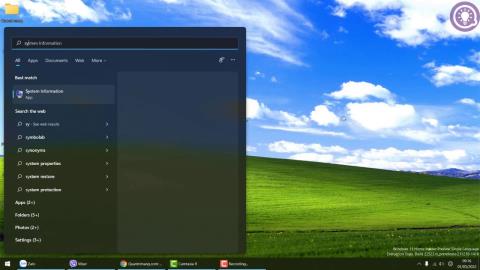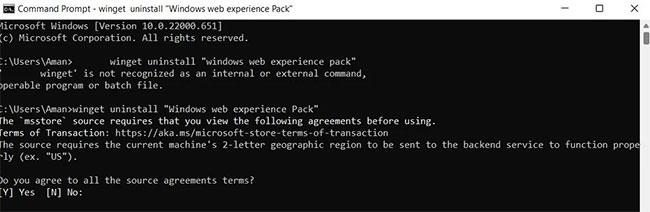Kai dėl kokių nors priežasčių jūsų kompiuteris nuolat naudoja aukštą procesoriaus lygį, tai nėra gera žinia sistemai. Didelis procesoriaus naudojimas ne tik sunaudoja daug sistemos resursų, bet ir sulėtina kompiuterio darbą. Jei ištyrėte ir nustatėte, kad problemos šaknys slypi „Windows“ valdikliuose, jums gali būti įdomu sužinoti jos priežastį ir kaip ją išspręsti.
„Windows“ valdiklis rodo įvairią informaciją, įskaitant orų prognozes, naujienas, rezultatus ir kt. Tačiau jei jis sunaudoja daug procesoriaus išteklių, apsvarstykite galimybę išbandyti toliau pateiktus sprendimus.
Kas sukelia didelį procesoriaus naudojimą „Windows“ valdikliuose?
Net žemos klasės „Windows“ kompiuteris gali vienu metu paleisti kelias programas be jokių problemų. Kiekviena veikianti programa sunaudoja tam tikrą procesoriaus apdorojimo galią . Bet jei tam tikra programa sunaudoja daug procesoriaus išteklių, kažkas su ta programa negerai.
Kai programa naudoja daug procesoriaus sistemoje Windows, tai gali sukelti strigčių ir sistemos sulėtėjimą. „Windows“ valdiklių atveju priežastis gali būti dėl daugelio fone veikiančių programų arba sugadinto „Windows“ valdiklių palaikymo failo.
Labai lengva išspręsti „Windows Widgets“ didelio procesoriaus naudojimo problemą. Išsamiai patikrinkime visus sprendimus.
1. Atnaujinkite „Windows“ arba grąžinkite naujausią naujinimą
„Windows“ periodiškai išleidžia naujus naujinimus, o kiekviename atnaujinime pateikiami našumo patobulinimai ir klaidų pataisymai. Ir didelis procesoriaus suvartojimas valdikliams gali būti dėl laikinos klaidos. Esant tokiai situacijai, gali praversti sistemos atnaujinimas .
Ir atvirkščiai, kaltininkas gali būti neseniai įdiegtas „Windows“ naujinimas. Klaidingi naujinimai gali sukelti įvairių problemų, įskaitant didelį procesoriaus suvartojimą iš sistemos programų. Jei manote, kad tai gali būti problemos priežastis, turėsite atšaukti naujinimą .
2. Išjunkite valdiklius iš užduočių juostos
Kitas sprendimas yra išjungti valdiklius iš užduočių juostos. Tai galite padaryti atlikdami toliau nurodytus veiksmus.
1 veiksmas: atidarykite nustatymus .
2 veiksmas: kairiajame ekrano skydelyje pasirinkite Personalizavimas .
3 veiksmas: spustelėkite užduočių juostos parinktį .
4 veiksmas: išjunkite jungiklį šalia Valdikliai.
Patikrinkite, ar tai išsprendžia problemą.
3. Atlikite SFC nuskaitymą
Sistemos failų tikrintuvas, taip pat žinomas kaip SFC, yra integruota „Windows“ programa, kuri nuskaito ir atkuria pažeistus sistemos failus. „Windows“ operacinėje sistemoje sistemos failų tikrintuvas yra susietas su „Windows Resource Protection“ ir apsaugo registro raktus, aplankus ir pagrindinius sistemos failus. Tai yra veiksmai, kuriuos turite atlikti norėdami atlikti SFC nuskaitymą .
4. Paleiskite DISM
Kitas sprendimas yra paleisti DISM . Jis nuskaitys sistemą, ar nėra neatitikimų, kuriuos gali sukelti įvairios aparatinės įrangos klaidos arba programos problemos.
5. Iš naujo įdiekite Windows žiniatinklio patirties paketą
Jei nė vienas iš šių veiksmų nepadeda, turėsite iš naujo įdiegti valdiklius. Tai galite padaryti atlikdami toliau nurodytus veiksmus.
1 veiksmas: atidarykite komandų eilutės langą spustelėdami Pradėti ir paieškos juostoje įveskite komandų eilutę .
2 veiksmas: įveskite šią komandą ir paspauskite Enter :
winget uninstall "Windows web experience Pack"
3 veiksmas: įveskite Y ir paspauskite Enter , kad patvirtintumėte savo pasirinkimą.
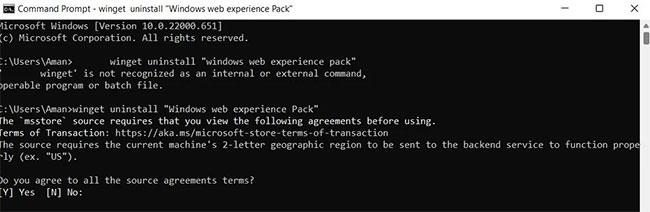
Komandinės eilutės langas su komandomis pašalinti valdiklius
Kai pašalinimas bus baigtas, turėsite iš naujo įdiegti valdiklį. Norėdami tai padaryti, atidarykite „Microsoft Store“, įveskite „Windows Web Experience Pack“ ir paspauskite „Enter“. Įdiekite paketą savo sistemoje.
Tikimės, kad aukščiau pateikti sprendimai padėjo išspręsti didelio procesoriaus suvartojimo valdikliuose problemą. Tačiau jei vis tiek kyla problemų, galite apsvarstyti galimybę iš naujo nustatyti „Windows“ kompiuterį .